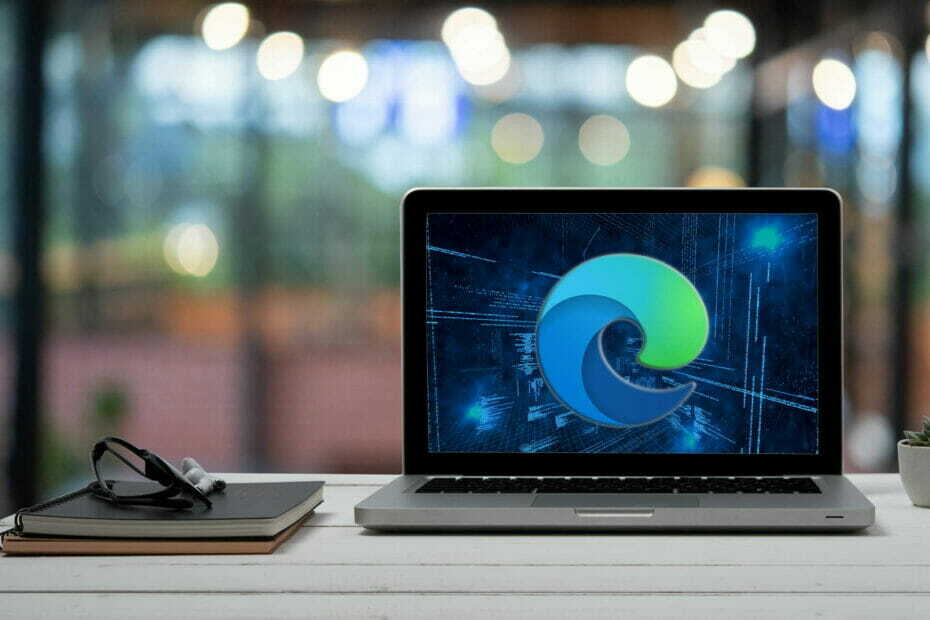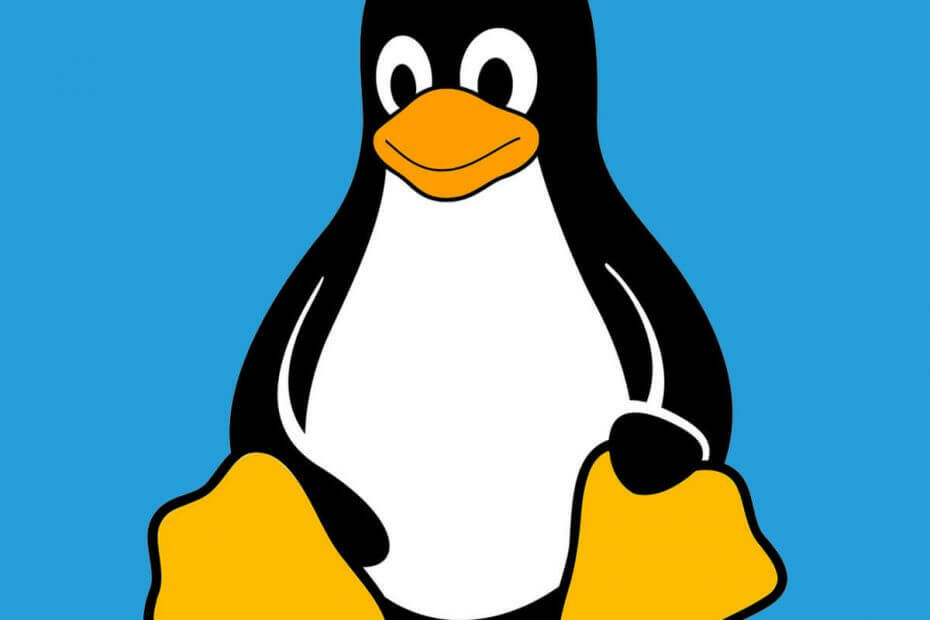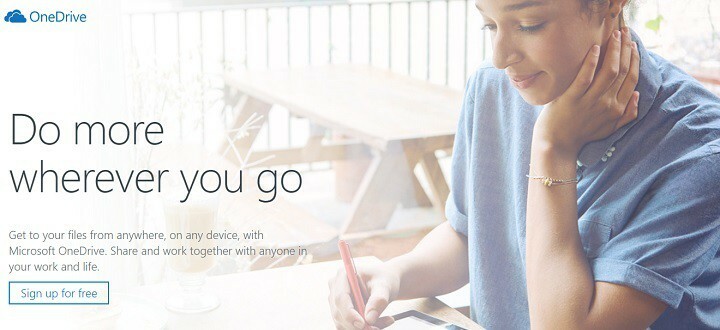
ეს პროგრამა თქვენს დრაივერებს განაგრძობს მუშაობას და ამით გიცავთ კომპიუტერის ჩვეულებრივი შეცდომებისგან და აპარატურის უკმარისობისგან. შეამოწმეთ თქვენი ყველა მძღოლი ახლა 3 მარტივ ეტაპზე:
- ჩამოტვირთეთ DriverFix (დადასტურებული ჩამოტვირთვის ფაილი).
- დააჭირეთ დაიწყეთ სკანირება იპოვონ ყველა პრობლემატური მძღოლი.
- დააჭირეთ განაახლეთ დრაივერები ახალი ვერსიების მისაღებად და სისტემის გაუმართაობის თავიდან ასაცილებლად.
- DriverFix გადმოწერილია ავტორი 0 მკითხველი ამ თვეში.
მომხმარებლის აგენტი არის ბრაუზერის პროგრამა, რომელიც აგზავნის ინფორმაციას თქვენი ბრაუზერისა და ოპერაციული სისტემის შესახებ იმ ვებსაიტებზე, რომლებსაც სტუმრობთ. შემდეგ ვებსაიტები ამ ინფორმაციას იყენებენ თქვენი კომპიუტერის შესაძლებლობების შინაარსის მოსარგებად.
სხვა სიტყვებით რომ ვთქვათ, თითოეულ ადამიანს, ვინც ინტერნეტს უკავშირდება, აქვს უნიკალური მომხმარებლის აგენტი. სხვანაირად რომ ვთქვათ, ეს პროგრამა ხიდის როლს ასრულებს მომხმარებლებსა და ძლიერ ინტერნეტს შორის. მონაცემები, რომელსაც ის გადასცემს ვებსაიტებს, რომელსაც თქვენ სტუმრობთ, ძალიან მნიშვნელოვანია ვებ დეველოპერებისთვის. ეს მონაცემები საშუალებას აძლევს მათ მოირგონ მომხმარებლის გამოცდილება.
ამ მოკლე შესავლის შემდეგ, მოდით გადავხედოთ ამ სტატიის ძირითად ნაწილს. ბევრი Linux მომხმარებლები განაცხადეს, რომ OneDrive– ის გამოცდილება ბევრს სურს. მათი ცნობით, ოფისი 365 OneDrive ნელია და დატვირთვას ძალიან დიდი დრო სჭირდება.
საბედნიეროდ, ერთმა მარაგმა მომხმარებელმა შეიმუშავა საინტერესო გამოსავალი OneDrive– ის მუშაობის გასაუმჯობესებლად Linux.
როგორ გავზარდოთ OneDrive- ის შესრულება Linux- ზე
1. ჩამოტვირთეთ ბრაუზერის სპეციალური გაფართოება, რომ შეცვალოთ მომხმარებლის აგენტის სტრიქონი. თქვენი ბრაუზერის მიხედვით, შეგიძლიათ ჩამოტვირთოთ და დააინსტალიროთ შეცვალეთ Headers გაფართოება Mozilla Firefox– ისთვის შეცვალეთ სათაურები Google Chrome გაფართოება, და ასე შემდეგ.
2. შეცვალეთ ოპერაციული სისტემა მომხმარებლის აგენტის სტრიქონში, შეცვალეთ Linux Windows OS ვერსიით. OneDrive ახლა უფრო სწრაფად უნდა იმუშაოს.
აი, როგორ აღწერს პროცესს მომხმარებელი, რომელიც გამოვიდა ამ გადაწყვეტილებით:
რამდენიმე კვირის განმავლობაში ჩემს ლეპტოპზე დაყენებული მაქვს Linux Mint 18.1. […] ამ პროექტის საშუალებით ჩვენ ვიყენებთ onedrive- ს Office 365 პლატფორმაზე. ჩემს ნოუთბუქზე მე ვიყენებ უახლეს Firefox 52 ბრაუზერს და მკაცრად ვმუშაობ Word ონლაინში, რადგან დოკუმენტის თავსებადი ყოველთვის არის საკითხი […] სამწუხაროდ, მე შევეცადე მუშაობის უამრავ საკითხს დირექტორიაში დათვალიერებისას და ა დოკუმენტი. […]
შემდეგ დავიწყე ფიქრი და რამდენიმე განსხვავებული რამის მოსინჯვა. პირველი იდეებიდან, რაც მომივიდა, მომხმარებლის აგენტის სტრიქონის შეცვლა იყო. მომხმარებლის აგენტის სტრიქონი შევცვალე შემდეგნაირად: Mozilla / 5.0 (Windows NT 6.1; WOW64; rv: 40.0) Gecko / 20100101 Firefox / 52
მე გამოვიყენე შემდეგ გაფართოებას Firefox– ში მისი შესაცვლელად. მომხმარებლის აგენტის შეცვლის შემდეგ, მუშაობის პრობლემები მოგვარდა. OneDrive– ის ინტერფეისი უნაკლოდ მუშაობდა. მომხმარებლის აგენტში ერთადერთი, რაც შეიცვალა, იყო ოპერაციული სისტემა. თავიდან მეგონა, რომ ეს შემთხვევითი მოვლენა იყო, მაგრამ არა. მე ისევ ჩვეულებრივ მომხმარებელ აგენტში დავბრუნდი და პრობლემა ისევ გამექცა.
OneDrive– ის ნელი შესრულება Linux– ზე ნამდვილად შემაშფოთებელი შეცდომაა. Microsoft– ს ნამდვილად სჭირდება გააუმჯობესოს ფუნქციების ამოცნობა მომხმარებლის აგენტის სტრიქონების გამოყენებით.
Linux– ის ბევრ მომხმარებელს სურს თქვას, რომ მაიკროსოფტმა დაადგინა ეს შეზღუდვა Linux– ზე გადასული მომხმარებლის ბაზის გაუქმებისა და დეგრადირების მიზნით. ამასთან, ეს ასე არ არის. თუ თქვენი მომხმარებლის აგენტი დააყენეთ IE 7 –ზე Windows XP, თქვენ გადამისამართდებით შეცდომის გვერდზე, რომელიც გიწვევთ ბრაუზერის განახლებისთვის. ეს გვიჩვენებს, რომ Microsoft- ს არ შეუძლია სწორად დაადგინოს თქვენი მომხმარებლის აგენტი.
Linux- ზე OneDrive- ის მუშაობის შესახებ დამატებითი ინფორმაციისთვის ეწვიეთ ეს Reddit თემა.
დაკავშირებული ისტორიები, რომელთა შემოწმება გჭირდებათ:
- წაიკითხეთ Apple და Linux ფაილური სისტემები Windows- ზე ამ ინსტრუმენტის საშუალებით
- გამოიყენეთ Fedora 25 Windows- დან Linux- ზე გადასასვლელად
- როგორ დააყენოთ Linux Bash Windows 10 ვერსია 1607-ზე